鼠繪相機,鼠繪一臺逼真的相機教程
接著創建一個亮度對比度的調整圖層,向下創建剪切蒙版,調高高光點的亮度。并在按鈕上添加文字。

<點圖片看大圖>

<點圖片看大圖>
這時我們還是覺得按鈕看上去不夠協調,接下來創建一個新的圖層,使用柔光畫筆,選擇下方按鈕的選區,在選區中給下方按鈕刷上一層高光,左右兩側的高光用相同的方法。

<點圖片看大圖>
最后選擇所有與大按鈕有關的圖層進行編組,并命名為按鈕-大。
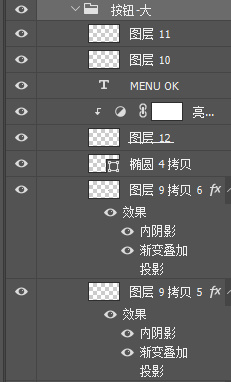
接下來選擇橢圓工具,創建一個23*23像素的橢圓424244,并給它一個5像素的描邊。并給它添加圖層樣式,內陰影。
a5a5a5
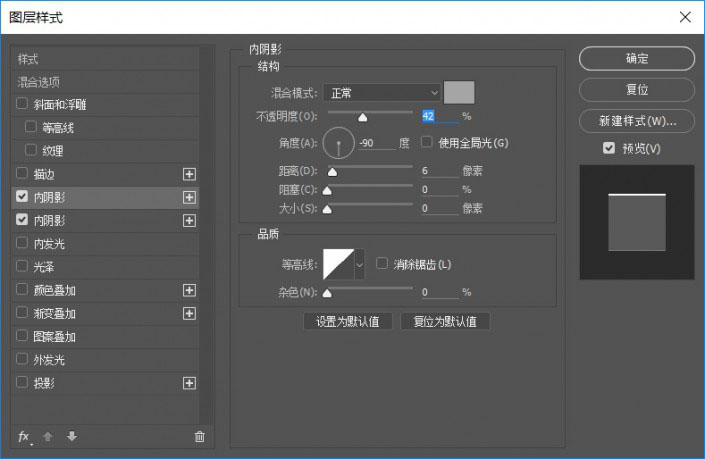
<點圖片看大圖>
ffffff
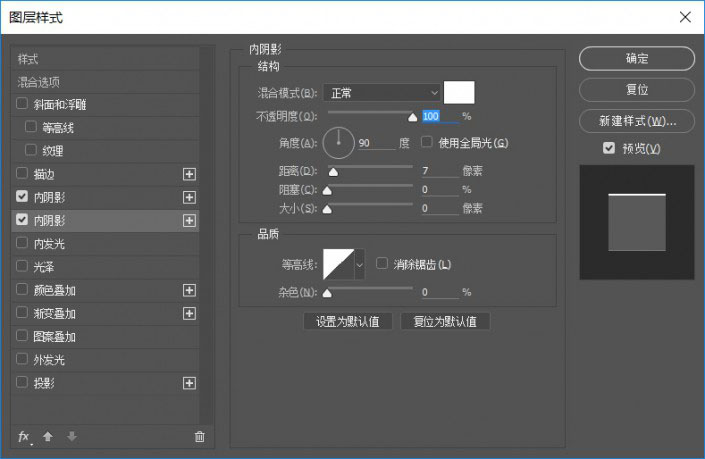
<點圖片看大圖> 
<點圖片看大圖>
繼續選擇橢圓工具,創建一個32*32像素的圓,去除填充并添加圖層樣式,內陰影用來創建凹槽的高光。
ffffff

<點圖片看大圖> 
<點圖片看大圖>
使用矩形工具配合布爾運算,創建出按鈕上的小icon,并填充顏色1c5287。

<點圖片看大圖>
接著為它添加圖層樣式,做出凹槽的效果。
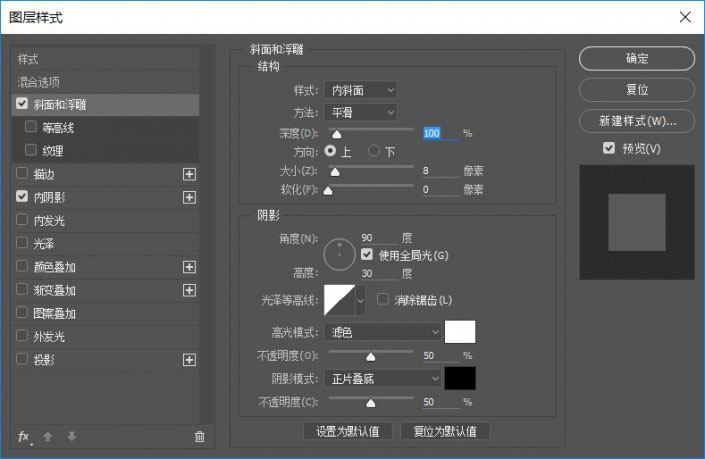
<點圖片看大圖>

<點圖片看大圖>

<點圖片看大圖>
做出一個按鈕就可以用相同的方法做出其它的按鈕,為了讓按鈕看起來不是這么的死板,就調整它們的大小,icon的形狀,以及顏色。

<點圖片看大圖>
最后使用橢圓工具創建一個15*15像素的橢圓c3c8d3,并添加一些圖層樣式制作出體積。并將所有的按鈕圖層進行編組,命名為:按鈕。

<點圖片看大圖>
2b2b2b

<點圖片看大圖>
fcfdff

<點圖片看大圖>
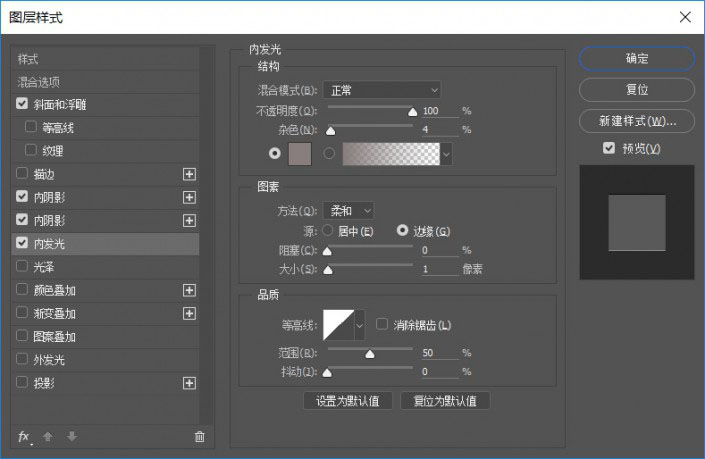
<點圖片看大圖>
897e7e,100,897e7e,0

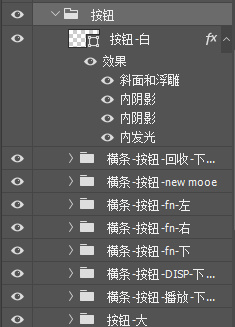

<點圖片看大圖>
下一篇:PS手繪古代美女




























